

پرینترها بخش جداییناپذیر از زندگی کاری و شخصی ما شدهاند. چه در خانه برای چاپ اسناد روزمره و چه در محیطهای اداری برای انجام کارهای بزرگتر، دانستن روش صحیح تنظیمات پرینتر اهمیت زیادی دارد. بسیاری از کاربران هنگام خرید یا استفاده از پرینترهای جدید با مشکل مواجه میشوند و نمیدانند چگونه تنظیمات اولیه و پیشرفته را به درستی انجام دهند. در این مقاله یک راهنمای جامع و ساده برای آموزش تنظیمات پرینتر ارائه میدهیم تا شما بتوانید بدون نیاز به کمک متخصص، پرینتر خود را تنظیم و استفاده کنید.
تنظیمات پرینتر نهتنها روی کیفیت چاپ اثر گذار است، بلکه میتواند عمر دستگاه شما را نیز افزایش دهد. بسیاری از مشکلات رایجی که کاربران با آنها مواجه میشوند، مانند چاپ ناواضح وتار، مصرف زیاد جوهر یا گیر کردن کاغذ، اغلب ناشی از تنظیمات نادرست پرینتر هستند. اگر با اصول اولیه آشنا باشید، میتوانید این مشکلات را در همان ابتدا برطرف کنید.
همچنین تنظیم درست پرینتر به شما کمک میکند تا هزینهها را کاهش دهید. بهعنوان مثال، با انتخاب حالت اقتصادی (Eco Mode) میتوانید مصرف جوهر یا تونر را کم کنید. از طرفی، انجام بهروزرسانیهای نرمافزارها و درایورها باعث میشود که ، پرینتر همیشه بهترین عملکرد خود را ارائه دهد.
به همین دلیل، آموزش تنظیمات پرینتر یکی از ضروریترین اقداماتی است که هر کاربر باید یاد بگیرد.
در ادامه، مراحل مختلف تنظیمات را به زبان ساده بررسی میکنیم.
اولین قدم برای استفاده از پرینتر، نصب صحیح آن در سیستم است. بیشتر پرینترهای امروزی بهصورت خودکار توسط سیستمعامل شناسایی میشوند، اما در برخی موارد لازم است شما درایور مخصوص دستگاه را نصب کنید. درایورها معمولا در سیدی همراه پرینتر ،وجود دارند یا میتوانید آنها را از سایت رسمی شرکت سازنده دانلود کنید.
پس از نصب درایور، پرینتر باید در بخش Devices and Printers یا Printers & Scanners سیستم شما نمایش داده شود. اگر پرینتر از طریق کابل USB متصل است، کافیست کابل را وصل کنید تا سیستم آن را شناسایی کند. در پرینترهای بیسیم، نیاز است اتصال Wi-Fi یا بلوتوث دستگاه را فعال کنید و با سیستم کانکت کنید.

در صورتی که پرینتر شما توسط سیستم شناسایی نشد، بررسی کنید که کابلها سالم باشند یا اتصال بیسیم بهدرستی انجام شده باشد. همچنین، گاهی اوقات لازم است سیستم را یک بار ریستارت کنید تا پرینتر بهطور کامل شناخته شود.
یکی از مهمترین بخشهای تنظیمات پرینتر، انتخاب نوع و اندازه کاغذ است. پرینترها معمولا از کاغذهای A4، A5 و Letter پشتیبانی میکنند، اما شما باید اندازه مناسب را در تنظیمات نرمافزار انتخاب کنید. اگر اندازه کاغذ اشتباه تنظیم شود، احتمال دارد پرینتر خطا بدهد یا متن بهدرستی روی صفحه چاپ نشود.
سینی کاغذ پرینتر نیز باید بهدرستی تنظیم شود. اگر کاغذها در سینی به شکل فشرده یا کج قرار گیرند، احتمال گیر کردن آنها افزایش مییابد. بنابراین بهتر است همیشه کاغذها را به صورت منظم در سینی بگذارید و از کیفیت و ضخامت مناسب کاغذ استفاده کنید.
همچنین برخی پرینترها دارای چندین سینی کاغذ هستند. در این حالت، میتوانید سینی پیشفرض را مشخص کنید. بهعنوان مثال، یک سینی برای کاغذهای معمولی و سینی دیگر برای کاغذهای ضخیم یا برچسبی تنظیم کنید. این قابلیت به شما کمک میکند کارایی پرینتر را افزایش دهید.
کیفیت چاپ یکی از مهمترین تنظیماتی است که باید به آن توجه کنید. بیشتر پرینترها حالتهای مختلفی مانندDraft پیشنویس، Normal معمولی و High Quality کیفیت بالا دارند. انتخاب هر حالت بسته به نیاز شما متفاوت است. برای اسناد داخلی و غیررسمی میتوانید از حالت Draft استفاده کنید تا مصرف جوهر کاهش یابد. اما برای چاپ اسناد مهم یا تصاویر، بهتر است حالت High Quality را فعال کنید.
در برخی پرینترهای حرفهای نیز امکان مدیریت وضوح (Resolution) وجود دارد. بهعنوان مثال، میتوانید چاپ را با وضوح 300 dpi برای اسناد ساده یا 1200 dpi برای تصاویر گرافیکی انجام دهید.
اگر پرینتر شما قابلیت اتصال به شبکه را دارد، میتوانید آن را میان چندین کاربر به اشتراک بگذارید. این ویژگی مخصوصا در محیطهای اداری بسیار کاربردی است. برای این کار کافیست پرینتر را به شبکه Wi-Fi یا LAN متصل کنید. سپس از طریق بخش تنظیمات سیستم، گزینه Share Printer را فعال کنید.
کاربران دیگر در همان شبکه میتوانند پرینتر را جستوجو کرده و به آن متصل شوند. در برخی موارد، لازم است رمز عبور یا مجوز دسترسی تعریف کنید تا فقط افراد مجاز بتوانند از پرینتر استفاده کنند.
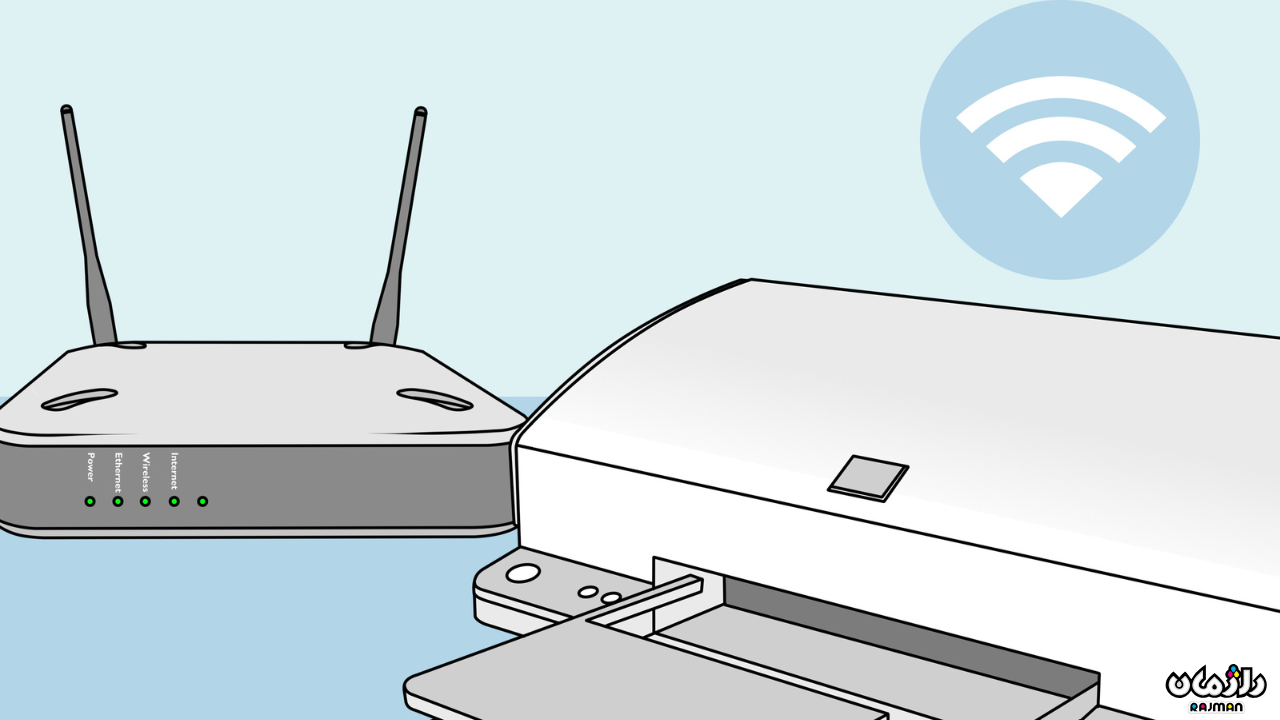
همچنین برخی پرینترها از قابلیت اتصال مستقیم به گوشیهای هوشمند از طریق Wi-Fi Direct یا NFC پشتیبانی میکنند. این قابلیت به شما امکان میدهد بدون نیاز به کامپیوتر، فایلهای خود را بهصورت مستقیم از موبایل چاپ کنید.
پرینترهای مدرن دارای تنظیمات پیشرفتهای هستند که میتوانند تجربه کاربری شما را بهبود دهند. بهعنوان مثال، گزینه Duplex Printing یا چاپ دورو به شما امکان میدهد بدون نیاز به برگرداندن دستی کاغذ، صفحات را بهصورت دوطرفه چاپ کنید. این ویژگی علاوه بر صرفهجویی در کاغذ، به کاهش وقت نیز کمک میکند.
از دیگر تنظیمات پیشرفته میتوان به زمان آمادهبهکار (Sleep Mode) اشاره کرد. این حالت باعث میشود پرینتر پس از مدتی بیاستفاده بودن به حالت صرفهجویی انرژی برود. شما میتوانید زمان ورود به این حالت را شخصیسازی کنید.
همچنین، برخی پرینترها قابلیت تعریف پروفایلهای کاربری دارند. به این صورت که هر کاربر میتواند تنظیمات دلخواه خود (مانند اندازه کاغذ، کیفیت چاپ یا رنگ) را ذخیره کند و در دفعات بعدی بهراحتی از آن استفاده نماید.
بهروزرسانی منظم نرمافزار و درایور پرینتر اهمیت زیادی دارد. شرکتهای سازنده معمولا نسخههای جدیدی منتشر میکنند که شامل رفع اشکالات، بهبود عملکرد و اضافه شدن قابلیتهای جدید هستند. اگر درایور شما قدیمی باشد، ممکن است پرینتر با مشکلاتی مانند قطع شدن چاپ یا ناسازگاری با نرمافزارهای جدید روبهرو شود.
برای انجام بهروزرسانی، کافیست به وبسایت رسمی شرکت سازنده پرینتر مراجعه کنید و مدل دستگاه خود را وارد کنید. سپس آخرین نسخه درایور را دانلود و نصب کنید. برخی پرینترها حتی قابلیت بهروزرسانی خودکار از طریق اتصال به اینترنت را دارند.
تنظیمات پرینتر در نگاه اول ممکن است پیچیده به نظر برسد، اما با کمی دقت و آشنایی میتوان بهراحتی آن را مدیریت کرد. از نصب و شناسایی دستگاه گرفته تا انتخاب کیفیت چاپ و تنظیمات پیشرفته، همه این موارد در عملکرد نهایی پرینتر شما تأثیرگذار هستند.
با رعایت نکات گفتهشده در این مقاله، نهتنها کیفیت چاپ خود را بهبود میدهید، بلکه هزینهها را نیز کاهش داده و طول عمر دستگاه را افزایش میدهید. به یاد داشته باشید که پرینتر یک وسیله هوشمند است و هرچه بیشتر با قابلیتهای آن آشنا شوید، تجربه بهتری از استفاده خواهید داشت.
فروشگاه راژمان-شیراز نمایندگی محصولات اداری در شیراز است که محصولات پرینتر، اسکنر و... را با گارانتی ارائه می دهد. اگر نیاز به مشاوره دارید میتوانید با برقراری تماس با شماره 36474444-071 از مشاوره ما استفاده کنید. همچنین اگر نیاز به راهنمایی در خرید پرینتر دارید می توانید از مقاله راهنمای خرید پرینتر استفاده کنید.
سوالات متداول
1. چگونه پرینتر را برای اولین بار نصب و راهاندازی کنم؟
برای شروع کافیست پرینتر را با کابل USB یا از طریق Wi-Fi به سیستم متصل کنید. سپس درایور مخصوص دستگاه را نصب کنید (از سیدی همراه پرینتر یا وبسایت شرکت سازنده). بعد از نصب، پرینتر در بخش Printers & Scanners سیستم نمایش داده میشود.
2. چرا پرینتر کاغذ را نمیکشد یا گیر میکند؟
این مشکل معمولا به دلیل چیدمان نامناسب کاغذ در سینی یا استفاده از کاغذ بیکیفیت رخ میدهد. مطمئن شوید کاغذها تمیز، صاف و با اندازه درست در سینی قرار گرفته باشند.
3. چطور کیفیت چاپ را تغییر دهم؟
از بخش تنظیمات پرینتر در نرمافزار چاپ، حالتهایی مانند Draft مصرف کم جوهر، Normal معمولی یا High Quality کیفیت بالا را انتخاب کنید. همچنین میتوانید وضوح چاپ (dpi) را تنظیم نمایید.
4. چرا پرینتر به کامپیوتر شناسایی نمیشود؟
این مشکل ممکن است به خاطر کابل خراب، اتصال نادرست Wi-Fi یا نصب ناقص درایور باشد. ابتدا کابل یا شبکه را بررسی کنید و در صورت نیاز آخرین نسخه درایور را نصب کنید.
5. چگونه پرینتر را روی شبکه به اشتراک بگذارم؟
برای اشتراکگذاری پرینتر کافیست آن را به Wi-Fi یا LAN متصل کنید. سپس در تنظیمات ویندوز بخش Share Printer را فعال کنید تا سایر کاربران در همان شبکه بتوانند پرینتر را پیدا کنند.
6. پرینترم خیلی کند چاپ میکند، مشکل از چیست؟
کندی چاپ میتواند به دلیل انتخاب حالت کیفیت بالا، حجم زیاد فایل یا قدیمی بودن درایور باشد. برای رفع مشکل میتوانید حالت چاپ را روی Draftقرار دهید یا درایور پرینتر را بهروزرسانی کنید.
7. چگونه مشکلات رایج پرینتر را بدون تعمیرکار حل کنم؟
بسیاری از مشکلات مانند چاپ تار، کمرنگ بودن نوشتهها یا قطع شدن ناگهانی، با بررسی تنظیمات کیفیت چاپ، نوع کاغذ و بهروزرسانی درایور برطرف میشوند. ریست کردن پرینتر هم در مواردی میتواند راهحل ساده باشد.
ویرایش شهریور 1404
AE